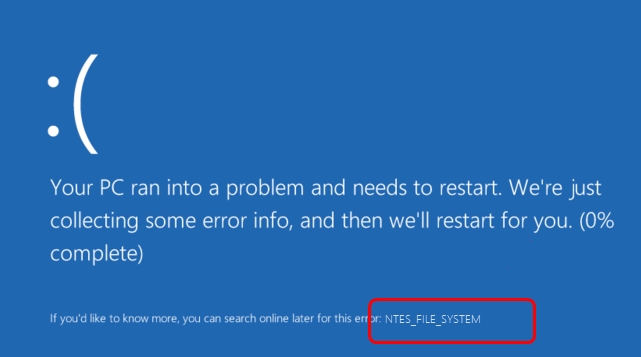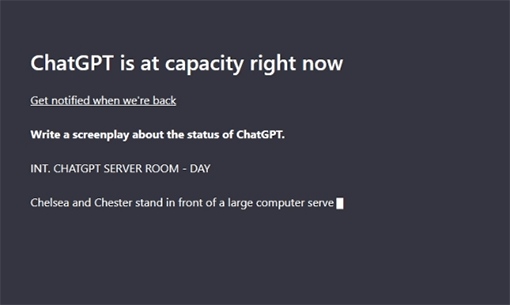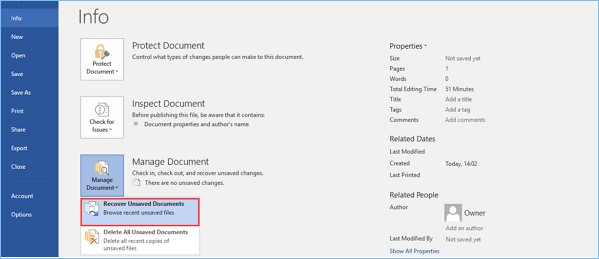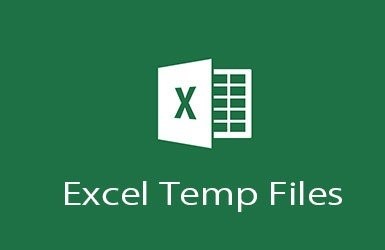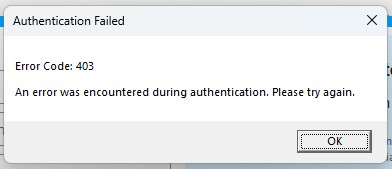VHD 파일에 액세스하는 데 문제가 있나요? VHD 파일은 가상 머신 데이터, 백업 및 시스템 복구를 저장하는 데 필수적입니다. 그러나 이러한 파일은 실수로 삭제, 손상 또는 바이러스 공격으로 인해 액세스할 수 없게 되어 잠재적인 데이터 손실로 이어질 수 있습니다. 영구적인 손상을 방지하려면 손실되거나 손상된 VHD 파일을 복구하는 것이 중요합니다. VHD(가상 하드 디스크)는 시스템 파일부터 사용자 데이터까지 모든 것을 저장하므로 문제가 발생했을 때 복구가 필수적입니다. 이 기사에서는 원활하고 성공적인 VHD 파일 복구를 위해 신뢰할 수 있는 도구를 사용하는 것을 포함하여 VHD 파일을 다운로드 하고 복구하는 네 가지 효과적인 방법을 알려드립니다. 시작해 봅시다!
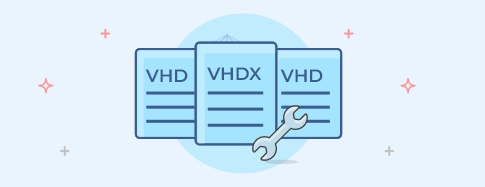
파트 1: VHD 파일이란 무엇인가요?
가상 하드 디스크(VHD) 는 실제 하드 드라이브를 모방한 디스크 이미지 파일입니다. 운영 체제부터 파일, 폴더, 디스크 파티션까지 모든 것을 저장합니다. Hyper-V 및 VMware와 같은 가상 머신 환경에서 일반적으로 사용되는 VHD 파일을 사용하면 추가 하드웨어 없이도 하나의 컴퓨터에서 여러 운영 체제를 실행할 수 있습니다.
VHD 파일은 백업을 만들고, 소프트웨어를 테스트하고, 격리된 시스템을 실행하는 데 이상적입니다. 휴대성이 뛰어나 외부 장치 저장하고 쉽게 전송할 수 있습니다. 손쉬운 배포, 효율적인 백업, 스냅샷 복원 기능으로 장애 발생 시 빠른 복구를 보장하는 등 다양한 이점이 있습니다.
VHD 파일이 손상되거나 실수로 삭제될 수 있습니다. 수동 복구를 시도하면 문제가 악화되거나 영구적인 데이터 손실이 발생할 수 있습니다. 장치 사용을 즉시 중단하고 안전하고 효과적인 복원을 위해 신뢰할 수 있는 VHD 복구 도구에 의존하세요.
파트 2: VHD 파일을 복구하는 방법?
4DDiG Windows Data Recovery 는 실수로 삭제, 포맷 또는 손상과 같은 까다로운 시나리오에서도 손실되거나 삭제된 VHD 파일을 복구할 수 있는 신뢰할 수 있는 솔루션을 제공합니다. 이 도구는 가상 하드 디스크를 스캔하여 손실된 데이터의 무결성을 손상시키지 않고 검색하는 데 탁월합니다.
예기치 않은 정전, 시스템 충돌 또는 디스크 파티션 오류로 인해 VHD 파일이 손실되더라도 4DDiG의 고급 복구 알고리즘을 통해 성공적으로 검색할 수 있습니다. NTFS 및 FAT와 같은 여러 파일 시스템을 지원하므로 다양한 Windows 환경에서 VHD 파일을 복구하는 데 다용도로 사용할 수 있습니다.
4DDiG를 사용하면 중요한 가상 디스크 데이터를 쉽게 복원할 수 있으므로 가상 디스크 데이터 손실 문제에 직면한 시스템 관리자, 개발자 및 IT 전문가에게 필수적인 도구입니다.
- 문서, 이미지, 동영상 등 VHD 내의 다양한 파일 유형을 인식하고 복원합니다.
- 복구 중 데이터 무결성을 보장하여 추가 손상을 방지합니다.
- 최종 복구 전에 복구 가능한 파일의 미리 보기를 제공합니다.
- 여러 Windows 버전과 호환됩니다.
4DDiG Windows Data Recovery로 VHD 파일을 복구하는 사용 단계는 다음과 같습니다:
-
4DDiG 실행 및 드라이브 선택
4DDiG Windows Data Recovery를 열고 손실된 VHD 파일이 저장된 드라이브를 선택하세요. " 스캔 "을 클릭해 복구 가능한 파일 검색을 시작합니다.
-
스캔 및 미리보기
이 도구는 정밀 스캔을 수행하여 손실 및 삭제된 모든 파일을 찾습니다. 스캔이 완료되면 제공된 목록에서 복구 가능한 VHD 파일을 미리 봅니다.
-
VHD 파일 복구
복구하려는 VHD 파일을 선택하고 " 복구 "를 클릭합니다. 복구된 파일을 저장할 안전한 위치를 선택하고 덮어쓰기를 방지하기 위해 원래 위치와 다른 위치인지 확인하세요.
파트 3: VHD 파일을 다운로드하는 4가지 방법
가상 머신 설정, 백업 또는 시스템 복구를 위해 VHD 파일을 다운로드하는 신뢰할 수 있는 방법에는 여러 가지가 있습니다. 다음은 안전하고 효율적인 다운로드를 보장하는 신뢰할 수 있는 네 가지 방법으로, 번거로움 없이 필수 가상 디스크 파일에 액세스할 수 있도록 도와줍니다.
방법 1: Microsoft 공식 사이트에서 다운로드
VHD 파일을 다운로드하는 가장 안전한 방법은 Microsoft 공식 사이트에서 다운로드하는 것입니다. 방법은 다음과 같습니다:
-
Visit the Microsoft 다운로드 센터 .
-
를 방문해서 Windows 7, 10, 11 등 필요한 Windows 버전을 검색합니다.
-
검색 결과에서 VHD 파일 다운로드 옵션을 선택합니다.
-
제공된 지침에 따라 VHD 파일을 안전하게 다운로드합니다.
이 방법은 멀웨어나 손상의 위험 없이 Microsoft에서 직접 정품 VHD 파일이 필요한 일반 사용자에게 가장 적합합니다.
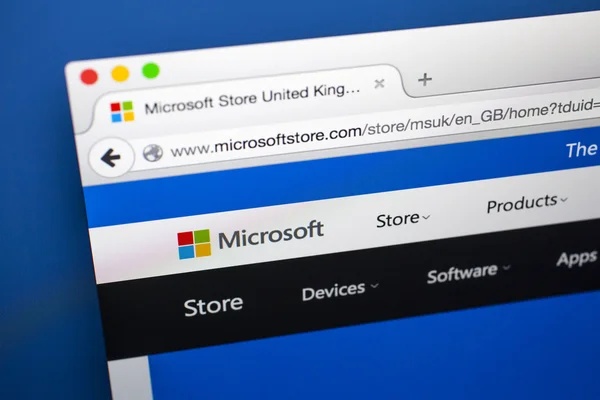
방법 2: Microsoft 평가 센터 사용
테스트용으로 VHD 파일이 필요한 경우 Microsoft 평가 센터에서 Windows 버전용 무료 다운로드를 제공합니다. 다음 단계를 따르세요:
-
Go to the Microsoft 평가 센터 .
-
로 가서 Microsoft 계정으로 로그인하거나 필요한 경우 계정을 만듭니다.
-
원하는 Windows 버전(예: Windows 10 또는 11)을 찾습니다.
-
VHD 파일 옵션을 선택하고 화면의 안내에 따라 다운로드합니다.
이 방법은 테스트 및 평가 목적으로 Windows 평가판이 필요한 IT 전문가 및 개발자에게 이상적입니다.
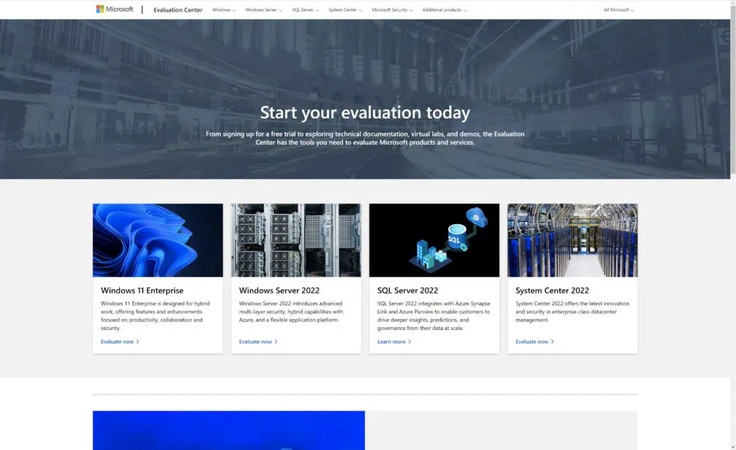
방법 3: Azure를 통해 다운로드
Microsoft Azure를 사용하는 경우 가상 머신 이미지에서 VHD 파일을 쉽게 다운로드할 수 있습니다. 방법은 다음과 같습니다:
-
Log in to your Microsoft Azure 포털에 로그인합니다.
-
가상 머신으로 이동하여 필요한 VHD 파일이 있는 가상 머신을 선택합니다.
-
디스크를 클릭하고 디스크를 선택한 다음 내보내기를 선택합니다.
-
다운로드 링크를 생성하고 이를 사용하여 로컬 머신에 VHD 파일을 다운로드합니다.
이 방법은 Azure에서 여러 가상 머신을 관리하는 기업 및 개발자에게 적합합니다.
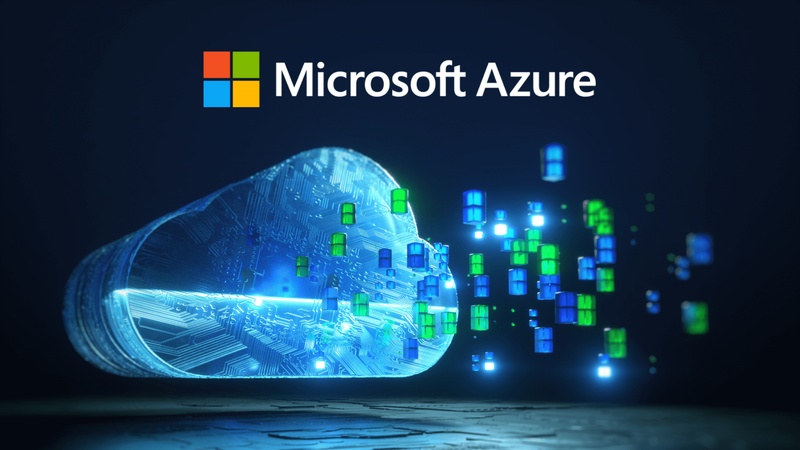
방법 4: 신뢰할 수 있는 타사 소스에서 다운로드하기
공식 옵션을 사용할 수 없는 경우 신뢰할 수 있는 타사 소스에서 VHD 파일을 다운로드할 수도 있습니다. 방법은 다음과 같습니다:
-
Visit reputable sites like TechNet , MSDN 포럼 또는 기타 신뢰할 수 있는 소프트웨어 리포지토리를 방문하세요.
-
Windows OS 또는 백업 VHD 등 필요한 특정 VHD 파일을 검색합니다.
-
출처의 신뢰성을 확인하고 사용자 리뷰를 확인하세요.
-
VHD 파일을 다운로드하고 바이러스 백신 소프트웨어로 검사하여 안전한지 확인합니다.
이 방법은 Microsoft에서 제공하지 않는 오래된 파일이나 특정 VHD 파일이 필요할 때 유용합니다.
파트 4: 자주 묻는 질문
Q 1: 최고의 VHD 복구 도구는 무엇인가요?
답변: 훌륭한 VHD 복구 도구가 많이 있지만 4DDiG Data Recovery는 사용 편의성과 효율성이 뛰어납니다. 다른 좋은 옵션으로는 DiskInternals VMFS 복구 및 EaseUS 데이터 복구 마법사가 있습니다.
Q 2: VHD를 VHDx로 변환할 수 있나요?
답변: 네, Hyper-V 관리자를 사용하여 VHD를 VHDx로 변환할 수 있습니다. Hyper-V 관리자를 열고 VHD 파일을 선택한 다음 '변환' 옵션을 선택하세요.
Q 3: VHD와 VHDX의 차이점은 무엇인가요?
답변: VHD는 최대 2TB의 스토리지를 지원하는 반면, VHDX는 최대 64TB를 지원합니다. 또한 VHDX는 더 나은 성능과 데이터 보호 기능을 제공합니다.
결론
특히 가상 머신을 다룰 때 데이터 손실을 방지하려면 VHD 파일을 복구하고 다운로드하는 것이 필수적입니다. 4DDiG Data Recovery 는 손실되거나 손상된 VHD 파일을 안전하게 복원할 수 있는 효율적이고 사용자 친화적인 솔루션을 제공합니다. 고급 기능과 안정적인 성능을 갖춘 4DDiG는 VHD 복구를 위한 최고의 선택입니다. 중요한 가상 디스크 데이터를 손쉽게 보호하고 복구하려면 지금 4DDiG를 다운로드하세요.